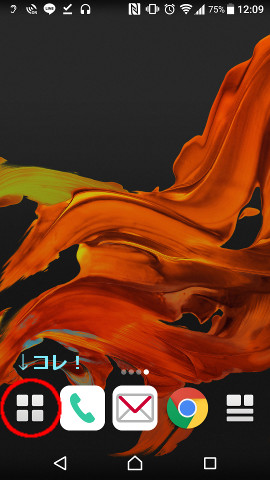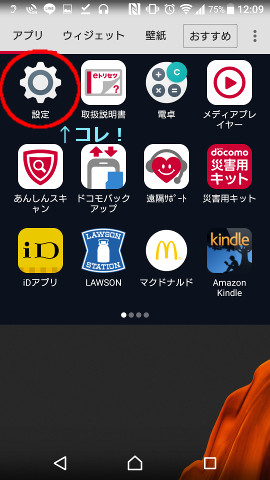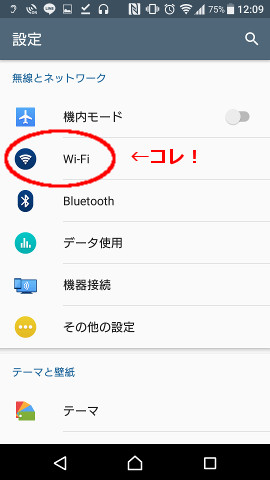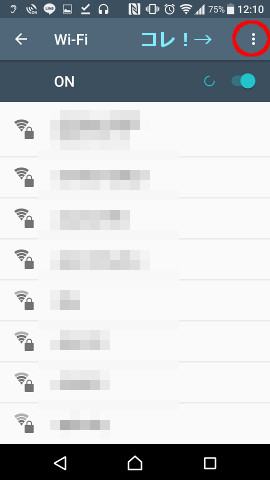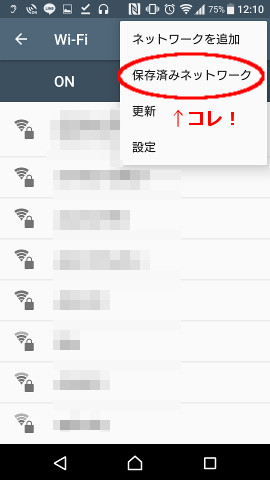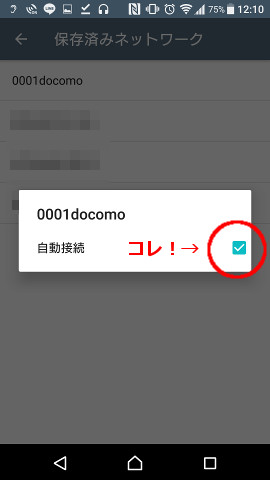自動接続を解除するにはどうすればいいの?

ではさっそくdocomo Wi-Fiについてと、勝手に繋がらないようにする設定を解説します^^
スポンサーリンク
docomo Wi-Fiとは?
docomoでは【docomo Wi-Fi】という、駅や空港やカフェ等といった様々な場所でWi-Fiに接続できるサービスを月額300円で提供しています。
docomo Wi-Fiが利用可能なエリアを端末が検出する(電波を受信する)と自動的※にWi-Fiに切り替えてくれるという画期的なサービスで、Wi-Fiに接続した状態であれば月で定められた通信量制限を気にすることなく外出先でもインターネットを利用することができるようになります。
※Androidのバージョンによっては専用アプリが必要な場合があるかもしれません。
一見すると非常にありがたいサービスではあるのですが、これが逆に迷惑になることもあります。
例えば、電車移動中にLTE等の通常回線を使用してそこそこ大きいデータサイズのファイル転送を試みたとします。
電車が次の駅に到着した際、駅に設置されていたdocomo Wi-Fiに接続が切り替わってしまいました。
さて、どうなるでしょう?
答えは、何とも言えませんが「転送が中断される恐れがある」です。
全てがそういうわけではありませんが、私もその経験があります。
電車で300MBぐらいのデータを転送中に勝手にdocomo Wi-Fiにつながってしまい、
スマホ「ネットワークに接続されていません。転送を中断しました」
私「あばばばばばばば」
頭を抱えました…
そもそもそんな大きいデータ転送を電車の中でやるのもあまり良いとは思いませんが、こうならないように勝手に接続されない設定にしておくことは大事かもしれませんね。
docomo Wi-Fiの自動接続解除方法について
現行(2017/2/6現在)のAndroid端末(Version 6.0.1)では以下の手順で自動接続を解除できました。
...というか私がAndroidユーザーなのでiPhone版についてはわかりません…ごめんなさい;;
【検証環境:XPERIA Z5 Android 6.0.1】
1. 画面下部のドロワーボタンをタップします
2. アプリ一覧から【設定】を探してタップします
3. 【Wi-Fi】を探してタップします
4. 画面右上に【縦に並んだ3つの点】をタップします
5. 【保存済みネットワーク】をタップします
6. docomoのSSIDを探し、タップではなく長押しします
SSIDは【0000docomo】や【0001docomo】や【docomo】であることが多いです。
7. 自動接続のチェックマークをタップしてチェックを外せば完了です!
※SSIDをもう一度長押しして外れたかどうか確認しておくと良いでしょう